

Por Nathan E. Malpass, Última atualização: April 19, 2021
Tem um iPhone? Você provavelmente tirou algumas fotos incríveis com ele. E com a emoção, você quer vê-lo em uma tela maior para fins de visualização e edição. Mas, você se encontra diante de um erro que a maioria das pessoas encontra.
Assim, se você quer a questão da um dispositivo conectado ao sistema não está funcionando fixo, então você deve tomar o assunto em suas próprias mãos. Você precisa encontrar maneiras de corrigir o problema para poder acessar as fotos do iPhone no seu PC com Windows. Se você tiver um problema com o driver do iPhone não está instalado, encontre a resposta no artigo vinculado.
Antes que você se frustre e bata em qualquer coisa com panelas e pratos, respire fundo e preste atenção aos nossos conselhos. Esse problema pode acontecer devido a vários motivos que podem ser corrigidos facilmente. E, nós temos você coberto nessa área.
Você não é o único a enfrentar o problema e estamos aqui para ajudar. Abaixo estão as principais soluções para esse erro que você pode experimentar.
Parte 1. Por que aparece "Um dispositivo conectado ao sistema não está funcionando" corrigido Parte 2. Corrija o erro "Um dispositivo conectado ao sistema não está funcionando"Parte 3. Outras soluções de "um dispositivo conectado ao sistema não está funcionando" corrigidas
Se você deseja corrigir o problema “Um dispositivo conectado ao sistema não está funcionando”, você deve saber mais sobre por que isso ocorre. Este erro ocorre com os usuários do iOS há anos e é devido a alguns problemas técnicos.
No entanto, se você estiver enfrentando esse problema, geralmente é devido a um problema com as configurações de transferência de arquivos. Normalmente ocorre em Pro iPad, iPhone X, iPhone 8 e iPhone 7. No entanto, outros modelos também podem apresentar o erro.
Quando a Apple lançou sua versão iOS 11, os formatos de arquivo de mídia padrão em dispositivos iOS com o referido iOS mudaram de JPEG para HEIF. Os formatos de arquivo H.264 padrão anteriores também foram alterados para HEVC.
Esses formatos mais recentes são muito eficientes, especialmente em termos de tamanho de armazenamento. Ele fornece qualidade visual quase idêntica enquanto usa menos espaço de armazenamento. Mas esses formatos não são compatíveis com muitos dispositivos.
Assim, a Apple possui uma configuração própria que converte fotos e vídeos automaticamente durante as transferências de arquivos. Essa configuração garante que as imagens sejam convertidas em formatos compatíveis com o dispositivo receptor. Infelizmente, uma falha durante o processo de conversão (que acontece em segundo plano) causa esse erro, especialmente ao transferir dados para PCs com Windows.
Se você deseja corrigir o erro "Um dispositivo conectado ao sistema não está funcionando", deve optar por um software de transferência de telefone de terceiros para ajudá-lo com o problema.
Recomendamos o FoneDog Phone Transfer, pois ele não contém anúncios com bugs e não instala sorrateiramente outros softwares maliciosos em seu computador. Essa é uma maneira de contornar o problema de transferir fotos para o seu computador, que geralmente recebe o erro “Um dispositivo conectado ao sistema não está funcionando”.
A ferramenta permite transferir dados entre Android, iOS e computadores facilmente. Com a ferramenta de transferência, você pode fazer backup e copiar fotos, vídeos, áudios, contatos, mensagens e outros tipos de arquivos sem perder dados. O contato é muito importante para nós. Aqui está um exemplo de transmitindo contato no iPhone para referência.
O FoneDog Phone Transfer suporta iOS 13 e Android 9.0. Seu conversor HEIC é exatamente o que você precisa para corrigir o problema em questão. Além disso, você pode usá-lo para remover arquivos desnecessários em seu sistema, um por um ou em lotes.
Veja como usar a ferramenta para resolver o problema:
Primeiro, baixe o FoneDog Phone Transfer aqui. Em seguida, abra o arquivo de instalação e siga as instruções na tela para concluir o processo. Uma vez feito, inicie a ferramenta no seu computador.
Transferência telefônica
Transfira arquivos entre iOS, Android e Windows PC.
Transfira e faça backup de mensagens de texto, contatos, fotos, vídeos, músicas no computador facilmente.
Totalmente compatível com o iOS 13 e o Android 9.0.
Download grátis

Conecte o smartphone ou tablet ao computador através de um cabo USB. A ferramenta detectará o dispositivo automaticamente e suas informações de sistema serão exibidas na interface.

No lado esquerdo do software, clique em “Fotos”. Ou você pode escolher outros tipos de dados que deseja transferir. Selecione o(s) arquivo(s) específico(s) que deseja copiar para o seu computador.
Por fim, exporte os arquivos para o seu computador clicando em “Exportar para PC” na parte superior da ferramenta. Em seguida, escolha uma pasta de destino. Aguarde até que o processo seja concluído.

Você também pode escolher o “HEIC Converter” na interface principal para converter imagens HEIC para o formato PNG ou JPEG. Dessa forma, as fotos do seu dispositivo iOS podem ser compatíveis com qualquer dispositivo disponível no mercado.
Outras soluções podem ser úteis se você quiser usá-las. Essas correções também funcionam se você experimentá-las. Comece com os mais fáceis antes de ir para os mais complexos.
Você pode tentar alterar as configurações de transferência do seu iPhone para transferir ou copiar imagens com seus formatos de arquivo originais. Os PCs com Windows 10 são compatíveis com os formatos HEVC e HEIF por meio de codecs de mídia para download. Assim, você geralmente não enfrenta problemas com esta versão do sistema operacional Windows.
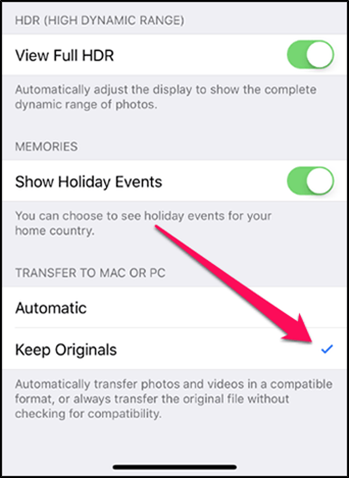
Essa é a correção mais fácil disponível. Ao importar dados por meio do Windows Photos ou ao copiá-los da pasta DCIM no File Explorer, as imagens devem ser copiadas mantendo os formatos originais. Assim, você deve ter corrigido o problema “Um dispositivo conectado ao sistema não está funcionando”.
Você também pode baixar os codecs apropriados do site da Microsoft para garantir que esses tipos de arquivo sejam compreendidos pelo sistema. Ou você pode considerar o FoneDog Phone Transfer para converter os formatos HEIC para JPEG ou PNG para garantir que as fotos possam ser acessadas por versões mais antigas do seu sistema operacional Windows.
E se o problema ainda persistir? Bem, isso pode ser um problema menor que ainda é fácil de resolver. Você pode conectar o smartphone ou tablet iOS a outra porta USB. É preferível usar uma porta que suporte conectividade para USB 3.0.
Normalmente, quando você usa ou alterna para outra porta, as incompatibilidades de hardware e os problemas de energia inadequada são resolvidos. Você pode até tentar remover outros acessórios conectados ao seu computador. Basta conectar os que você precisa (por exemplo, teclado ou mouse) e remover os outros antes de conectar seu dispositivo iOS ao PC.
Você tem uma versão desatualizada do iTunes? Então, isso pode causar problemas como o que está em questão aqui. Portanto, considere atualizar seu iTunes para a versão mais recente. Para fazer isso, vá para o menu Iniciar e verifique se há uma atualização com o software Apple. Se você vir um disponível, clique nele e pressione “Instalar”.
Se desejar, você pode baixar o iTunes diretamente da Microsoft Store. Isso ocorre porque as atualizações são feitas automaticamente com ele. Dessa forma, você garante que seu software iTunes esteja executando a versão mais recente o tempo todo.
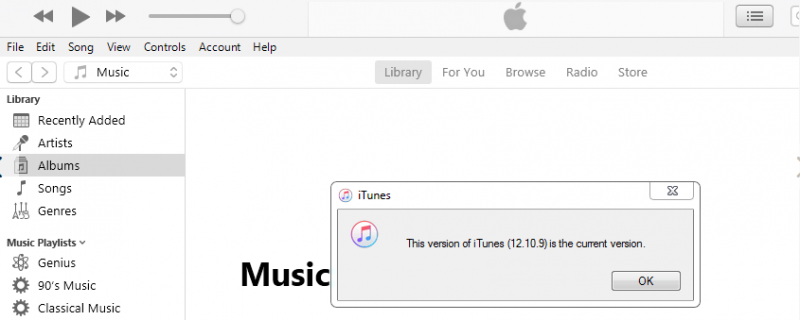
Drivers de dispositivo obsoletos para iOS podem causar um grande problema. Se você deseja corrigir o erro "Um dispositivo conectado ao sistema não está funcionando", atualize seus drivers.
Para fazer isso, visite o menu Iniciar e digite “Gerenciador de dispositivos” na barra de pesquisa. Abra a ferramenta correspondente no seu PC com Windows. Uma vez iniciado, vá para a seção “Dispositivos Portáteis” e clique em “Apple iPad” ou “Apple iPhone”. Em seguida, escolha pressionar “Atualizar driver”.
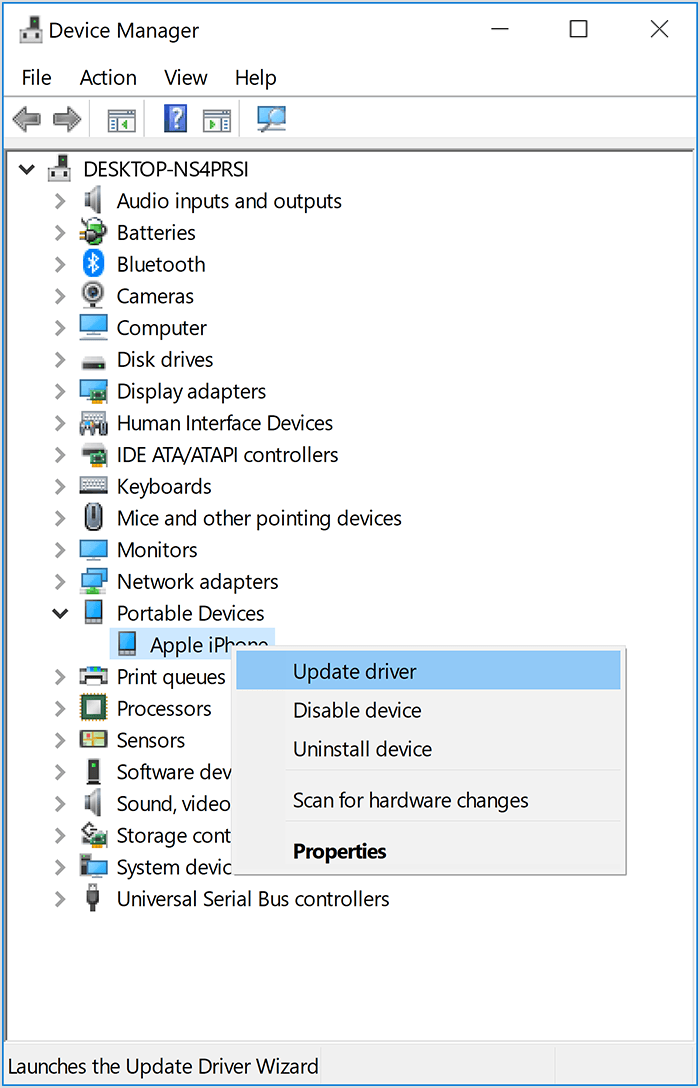
Quando um dispositivo iOS é conectado ao PC pela primeira vez, o computador Windows precisa ser “confiável” primeiro. No entanto, se as configurações de privacidade estiverem corrompidas, isso pode levar a um erro. O único método de resolver esse problema é redefinir suas configurações de localização e privacidade.
É importante observar que isso remove todas as configurações de confiança em seu dispositivo iOS. As configurações de localização de aplicativos específicos também serão removidas.
Para fazer isso, desconecte o dispositivo iOS do PC. Em seguida, abra o aplicativo para "Configurações". Quando estiver dentro do aplicativo, pressione “Geral” e, em seguida, pressione “Redefinir”. Toque na opção "Redefinir localização e privacidade".
Depois de fazer isso, você simplesmente precisa “Confiar” no computador Windows ou macOS novamente para usá-lo. Você precisa fazer isso quando reconectar o dispositivo iOS ao computador mais uma vez.
As pessoas também leramComo transferir músicas do iPhone para o computador gratuitamenteComo transferir músicas do iPod para o computador gratuitamente
Seis soluções diferentes foram fornecidas para corrigir o erro "Um dispositivo conectado ao sistema não está funcionando". As últimas cinco soluções envolvem ajustes de configurações ou atualização de drivers, entre outros.
A melhor solução é contornar o problema através do FoneDog Phone Transfer. Normalmente, você recebe esse erro ao transferir fotos e vídeos para o seu computador. Assim, em vez de fazê-lo manualmente, deve optar por uma ferramenta de terceiros como o FoneDog.
Se você deseja baixar o software, você pode obtenha transferência de telefone FoneDog aqui. Ele também vem com um conversor HEIC que ajuda você a resolver o problema que temos aqui. Corrija esse problema agora usando o FoneDog Phone Transfer!
Deixe um comentário
Comentário
Transferência telefônica
Transfira dados do iPhone, Android, iOS e Computador para qualquer lugar sem qualquer perda com o FoneDog Phone Transfer. Como foto, mensagens, contatos, música, etc.
Download grátisArtigos Quentes
/
INTERESSANTEMAÇANTE
/
SIMPLESDIFÍCIL
Obrigada! Aqui estão suas escolhas:
Excelente
Classificação: 4.6 / 5 (com base em 83 classificações)